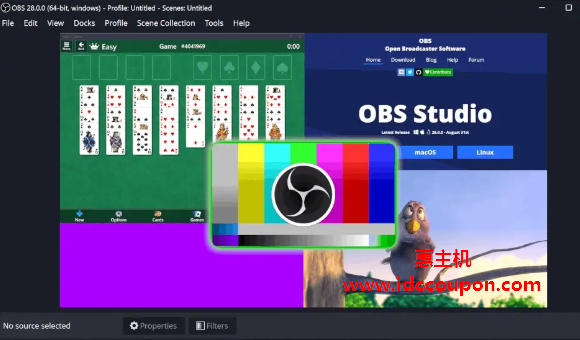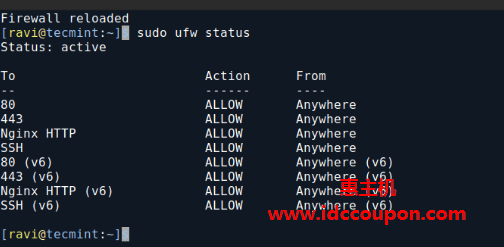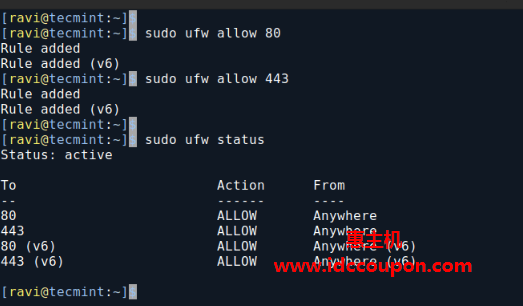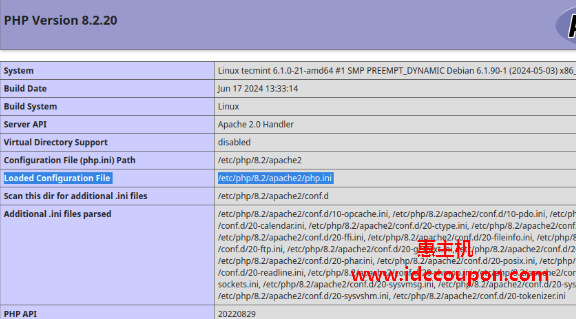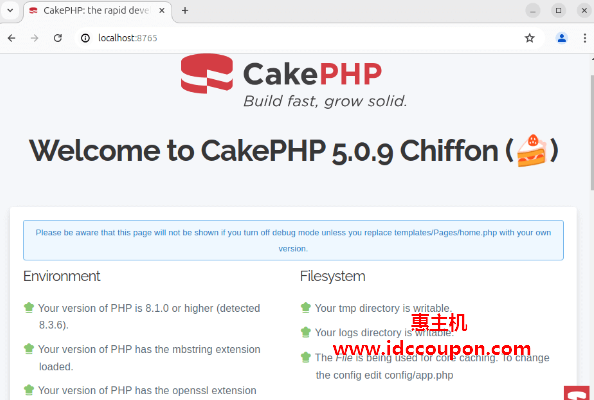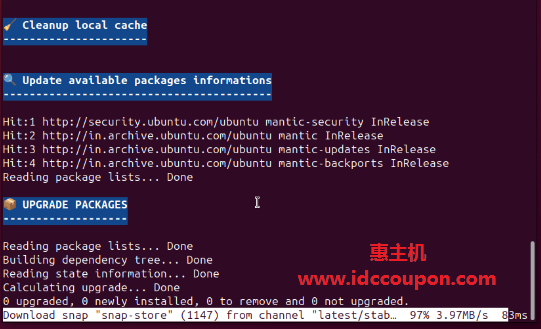KVM允许用户在系统上使用多个操作系统而不会出现问题,可以选择使用虚拟机、VMware和其他集成系统,以便在服务器上使用不同的操作系统。此外,KVM也是最可靠的虚拟化构架之一。KVM代表基于内核的虚拟机,它允许用户在鼠标、键盘、显示器和系统之间切换。
有些人还认为KVM是键盘-视频-鼠标的集合体,整个系统通过互联网(本地/广播)连接工作。KVM有硬件设备和软件系统,还可以在Ubuntu系统上安装/使用。
Ubuntu系统上的 KVM
在Ubuntu系统上,当运行第三方管理程序时,它会将虚拟系统或固件与系统内核连接起来。由于KVM是基于内核的虚拟化系统,因此在Ubuntu中运行流畅。它是用C 编程语言编写的,并拥有GNU GPL隐私许可,适用于x86和x64位计算机。在本篇文章中,小编就Ubuntu系统安装和配置KVM的过程做一个简单介绍。
步骤一、检查系统是否支持虚拟化
在这个多任务处理的时代,系统自动了解多功能工作是非常有必要性。这就是为什么大多数现代计算机或硬件设备都支持虚拟化的原因。要检查系统是否支持虚拟化,可以在终端shell上运行以下grep命令来检查。返回结果,任何大于0的结果都表明系统支持虚拟化。
$ egrep -c '(vmx|svm)' /proc/cpuinfo
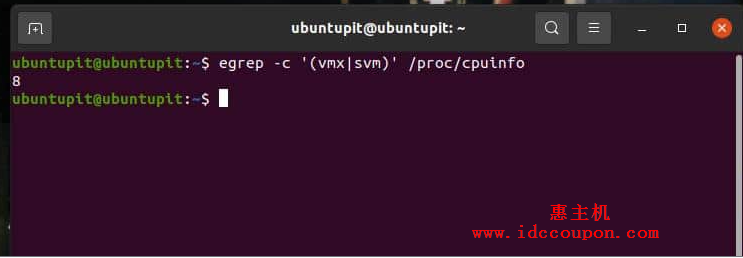
如果在系统上找不到虚拟化信息,可以查看BIOS并查看是否有启用它的选项。
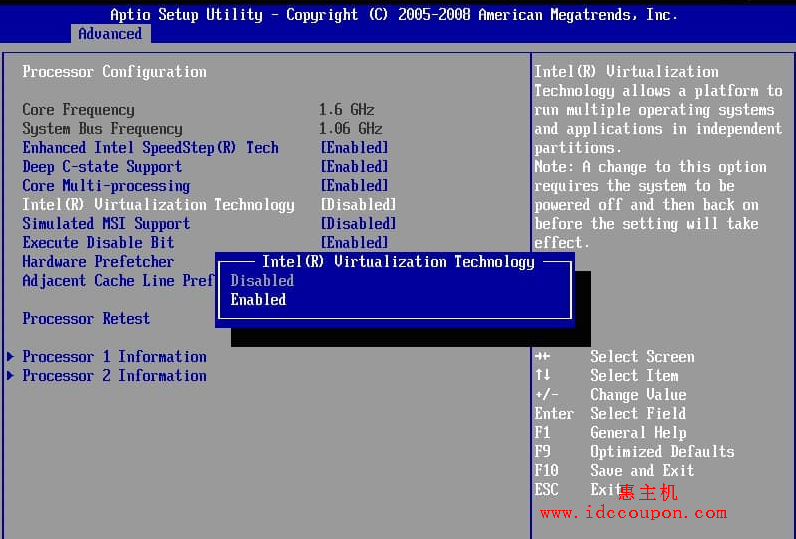
启用之后就可以检查KVM是否支持你的系统。首先,在终端shell上运行以下命令行。如果发现如下图所示的类似返回消息,那么就可以在机器上安装KVM。
$ sudo kvm-ok
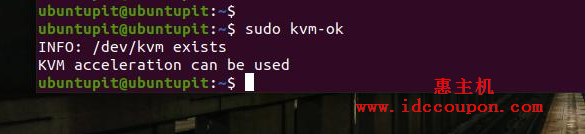
如果发现上面命令的返回有问题你可以运行下面的命令来检查你的CPU错误。
$ sudo apt install cpu-checker
步骤二、在Ubuntu/Debian发行版上安装KVM
确保系统支持KVM之后,可以在具有root访问权限的终端 shell上运行以下aptitude 命令,以便在系统上安装KVM、库函数和守护程序。
$ sudo apt install -y qemu qemu-kvm libvirt-daemon libvirt-clients bridge-utils virt-manager
上述命令包括模拟器、KVM 主包、守护进程、用于与KVM交互的GUI工具以及KVM其它实用工具。
安装完成后,可能需要检查它是否安装正确,可以在shell上运行以下命令以了解KVM状态。
$ sudo systemctl enable --now libvirtd
系统控制命令将显示Ubuntu系统上KVM的PID、内存使用、文件树格式和其它详细信息。
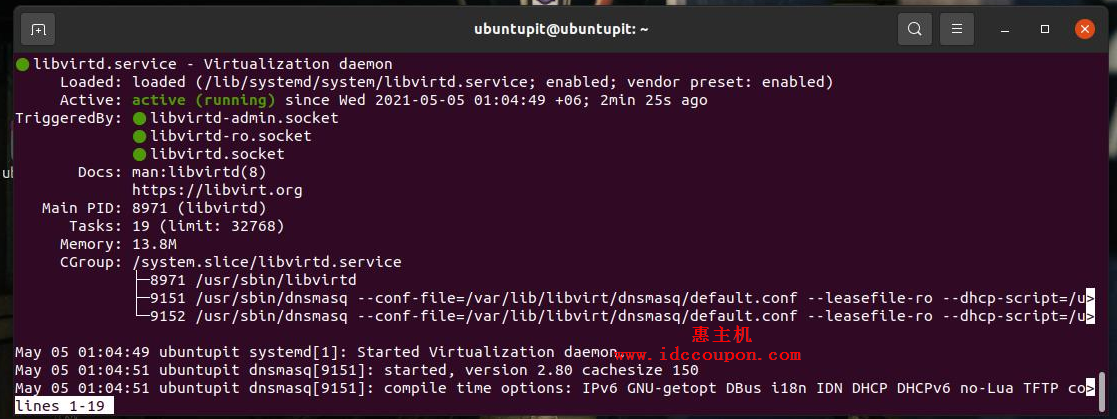
以下GREP命令将返回当前正在使用的模块列表。
lsmod | grep -i kvm
如果想在系统上定期使用KVM,可以在终端 shell上运行以下命令以在启动时启用它。
$ sudo systemctl enable --now libvirtd
此外,如果你的系统有多个用户,可以为KVM定义一个用户名。运行add user命令将用户添加到系统。
sudo adduser ubuntuPIT kvm
最后,运行以下命令来验证Ubuntu系统上的KVM安装。
virsh list --all
步骤三、在Ubuntu Linux上开始使用KVM
安装 KVM 并创建用户后,现在可以继续在Ubuntu系统上创建虚拟机。通过KVM创建虚拟机有GUI 和CLI 两种方法。在这里,依次介绍GUI和CLI方法。
1. 在KVM上通过CLI 创建系统
在Ubuntu系统上,可以运行virt-install命令直接在机器上下载和安装操作系统。以下命令可用于下载 KVM的管理程序存储库上可用的任何操作系统。
sudo virt-install --name=fedora33 \
在命令行中将看到操作系统名称、所需内存大小、所需虚拟CPU数量、所需磁盘信息和其它信息。如果觉得一切都满足的话,输入root密码以继续。
2. 在KVM上通过GUI创建系统
在Ubuntu上安装KVM虚拟系统,图形用户界面方法比CLI更简单。在开始时,可能需要在shell上运行以下命令以打开 KVM 环境。
sudo virt-manager
当打开工具时,单击“文件”按钮添加新的ISO文件以创建新系统。然后,从文件位置列表中,选择“本地安装媒体”方法以加载 ISO 文件。
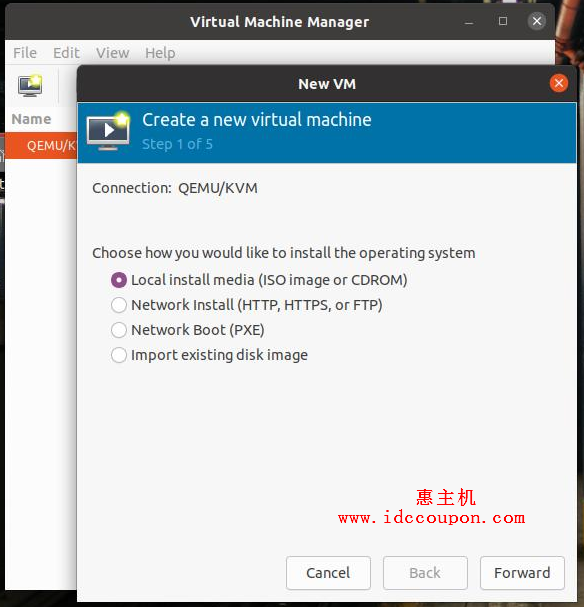
现在,从文件系统中选择ISO文件,然后单击Forward按钮继续。也可以选择“Automatically detect from the installation media”来检测ISO文件的类型。现在,在下一步中,选择好RAM、CPU核心数和磁盘空间大小。
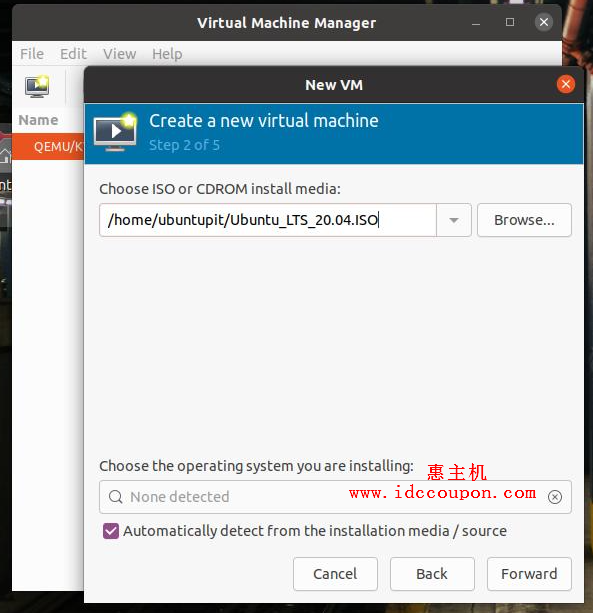
现在,单击“Forward”按钮,这将引导你进入下一步。接下来的步骤都是傻瓜式操作,直接点击下一步即可,最后单击“Finish”按钮退出安装向导即可。
总结
在Ubuntu系统上安装KVM并不是一项艰巨的任务。在服务器上安装它可以管理多个系统,用起来比较方便。
在本文中,简单的介绍了Debian/Ubuntu系统启用虚拟化和安装KVM的过程,安装过程仅供参考。需要注意的是,现在有些AMD芯片组不支持CPU虚拟化;所以开始安装KVM之前需要检查的硬件兼容性。
 惠主机
惠主机